-
win7怎么还原系统,小编告诉你怎么一键还原重装系统
- 2017-11-11 11:59:24 来源:windows10系统之家 作者:爱win10
现在安装一个系统很容易,而当我们电脑出现了问题,当我们无法解决时,一般都会用户们都习惯性选择重新安装系统,其实我们还有一个更简便的方法可以解决问题,效果同等,那就是还原系统,那么win7怎么还原系统呢?来看看小编的教程便知了。
使用电脑的过程中,难免会遇到一些情况,例如错删系统软件或者电脑中病毒了,从而导致无法使用电脑,就可能需要重装系统了,但是我们可能会忽略一个问题,那就是系统硬盘文件的问题,重装系统,就会失去那些文件,怎么办呢?我们可以使用还原系统的方法来进行解决,下面就是win7还原系统得操作演示。
win7怎么还原系统
在开始菜单中打开控制面板
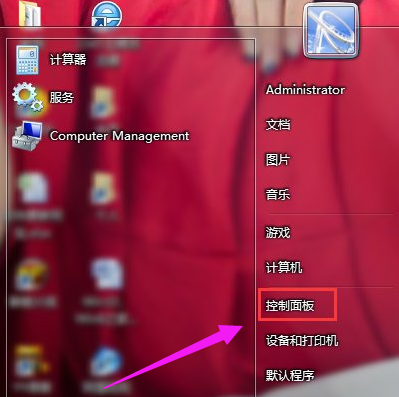
一键还原系统软件图解1
在控制面板的众多选择项中打开备份和还原选项。
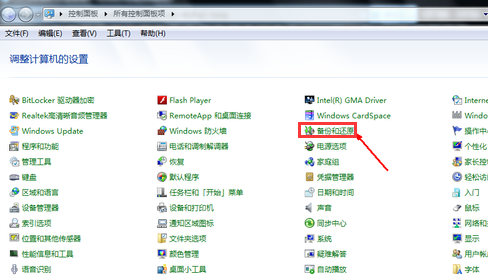
系统系统软件图解2
选择“恢复系统设置和计算机”
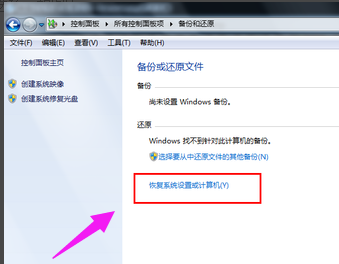
win7系统软件图解3
点击“打开系统还原”
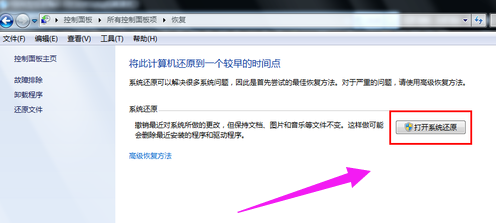
系统系统软件图解4
会开始还原文件和设置的向导,直接点击下一步。
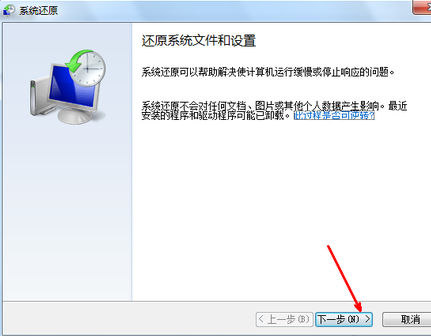
还原系统系统软件图解5
在系统还原点的选项当中,选择一个还原点,要确保所选择的还原点是之前系统正常时的还原点
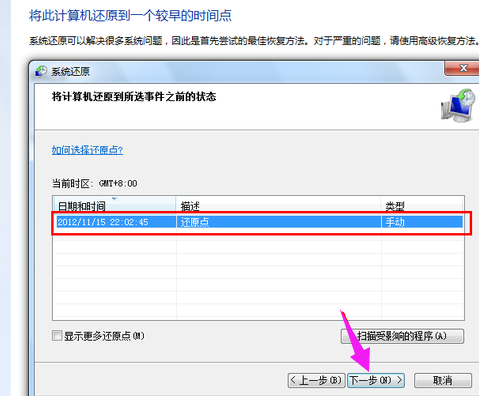
还原系统系统软件图解6
上面显示了关于还原的详细的信息,确保它没有错误之后,点击完成按钮,开始系统的还原,
系统的还原会重启,然后在开机的过程中进入相关的还原操作。
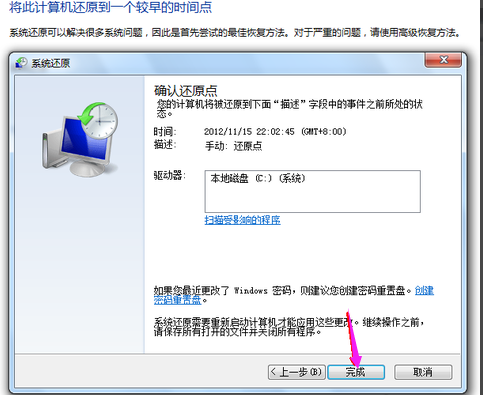
一键还原系统软件图解7
以上就是win7还原系统的操作方法了。
猜您喜欢
- eml文件怎么打开,小编告诉你eml文件怎..2018-08-14
- Win7系统如何清除网络连接记录美化桌..2015-03-27
- 设置win7默认管理员运行程序的方法..2016-10-16
- 如何快速清除Win8.1系统垃圾技巧..2015-05-05
- win8.1自带解压缩工具如何使用?小编告..2017-11-01
- win10改卷标方法2016-09-15
相关推荐
- Win8系统忘记密码怎么解锁BitLocker.. 2015-05-24
- win10右上角双向蓝色箭头怎么去掉.. 2017-03-25
- 打雷可以玩电脑吗? 2020-06-30
- windows7旗舰版激活如何操作 2022-10-12
- 小编告诉你怎么使用ps填充快捷键来填.. 2019-01-24
- 深度系统win732位免激活码的内容.. 2017-03-30





 系统之家一键重装
系统之家一键重装
 小白重装win10
小白重装win10
 小白系统Win8 32位纯净专业版系统下载 v1904
小白系统Win8 32位纯净专业版系统下载 v1904 雨林木风Ghost win8 64位专业版v201612
雨林木风Ghost win8 64位专业版v201612 深度技术win10系统下载64位专业版v201810
深度技术win10系统下载64位专业版v201810 Safari(苹果浏览器) V5.1.0 绿色版
Safari(苹果浏览器) V5.1.0 绿色版 深度技术ghost win7系统下载64位装机版1807
深度技术ghost win7系统下载64位装机版1807 雨林木风 Ghost Win11 64位旗舰纯净版 v2023.05
雨林木风 Ghost Win11 64位旗舰纯净版 v2023.05 深度技术win1
深度技术win1 最新360保险
最新360保险 百度贴吧推广
百度贴吧推广 MSDN Ghost W
MSDN Ghost W 新萝卜家园wi
新萝卜家园wi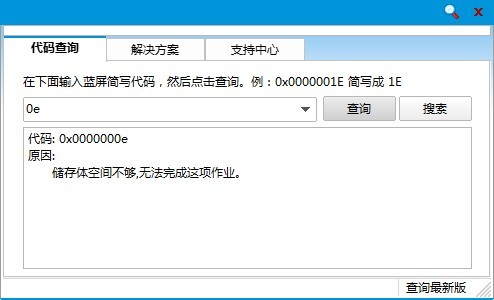 蓝屏代码查询
蓝屏代码查询 系统天地 Gho
系统天地 Gho 萝卜家园最新
萝卜家园最新 TextPad v7.0
TextPad v7.0 小白系统Win8
小白系统Win8 知也浏览器 v
知也浏览器 v ScreenSnag v
ScreenSnag v 粤公网安备 44130202001061号
粤公网安备 44130202001061号